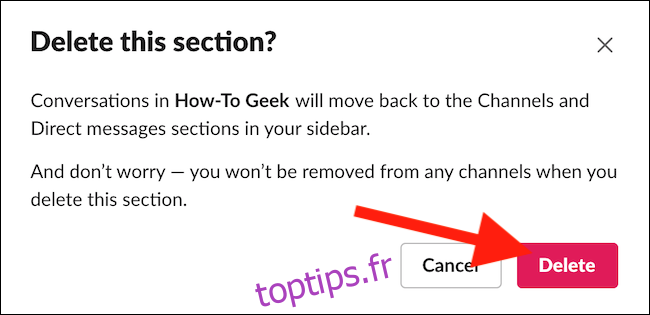En plus d’un légère refonte, Slack a récemment introduit la possibilité de regrouper les canaux dans ce que l’entreprise appelle des «sections». Ces sections vous permettent d’organiser facilement le panneau latéral de votre espace de travail, en particulier si vous êtes envahi par les conversations.
Avant de commencer, notez que la fonctionnalité Sections n’est disponible que pour ceux qui ont des comptes Slack payants. De plus, vous ne pouvez regrouper et organiser vos chaînes qu’à l’aide du bureau ou des clients Web. Une fois que vous avez apporté des modifications, vous verrez les sections sur votre iPhone, iPad, ou Android dispositif.
Table des matières
Comment créer une section Slack
Commencez par lancer votre Bureau Slack ou application Web puis en sélectionnant l’espace de travail que vous souhaitez personnaliser.
Ensuite, recherchez l’une des sections par défaut, telles que « Favoris » ou « Chaînes ». Passez votre souris sur le titre de la section, puis cliquez sur l’icône d’options à trois points correspondante.
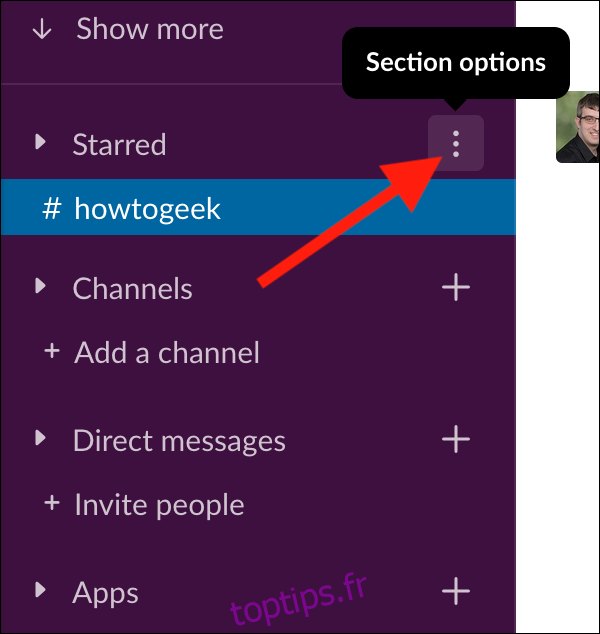
Remarque: Slack déploie sa refonte très lentement. Si vous ne voyez pas ces options, vous devrez peut-être attendre quelques semaines de plus avant que la mise à niveau arrive dans votre espace de travail.
Sélectionnez le bouton « Créer une nouvelle section » situé au bas du menu qui apparaît.
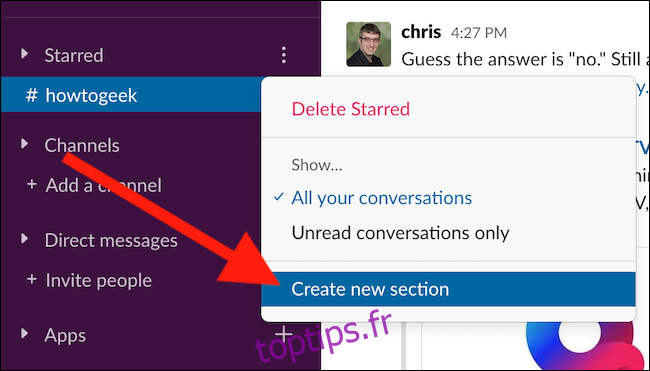
Une nouvelle fenêtre «Créer une section de la barre latérale» apparaîtra au milieu de votre écran. Tapez un nom pour la section dans la case «Choisissez un nom utile».
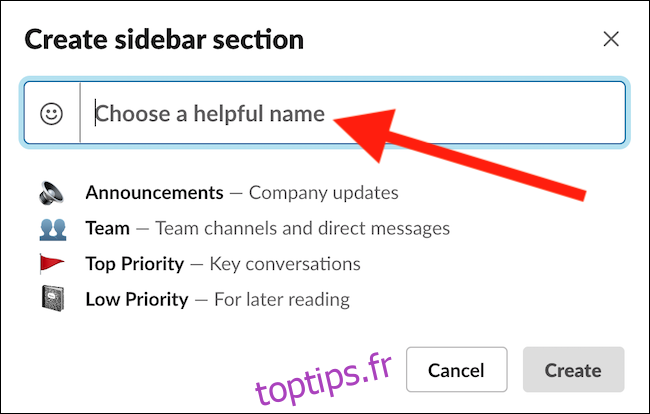
Cliquez sur le bouton «Créer» pour ajouter la section à la barre latérale de Slack.
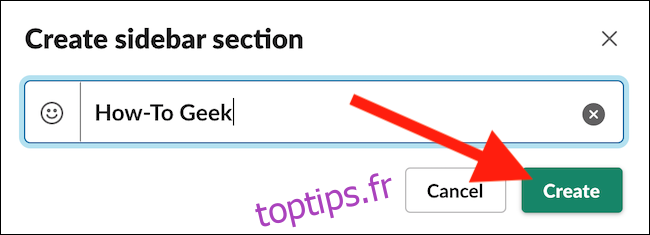
Avec la section maintenant ajoutée en haut de votre barre latérale, il est temps de regrouper les chaînes et les messages directs pour vous aider à organiser votre espace de travail.
Cliquez et maintenez sur n’importe quel canal ou message privé, puis faites-le glisser en haut de la section. Lâchez prise pour déposer la chaîne ou le message direct dans la section.
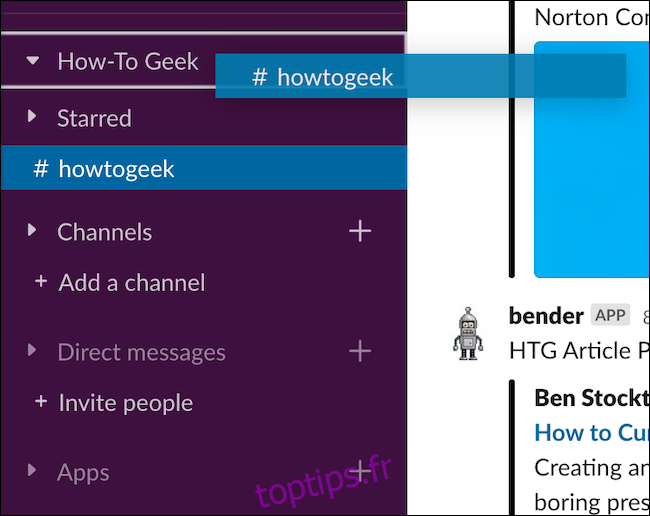
Vous pouvez personnaliser davantage l’ordre de la barre latérale de votre espace de travail Slack en cliquant et en faisant glisser les sections ainsi que les canaux / messages directs dans les sections.
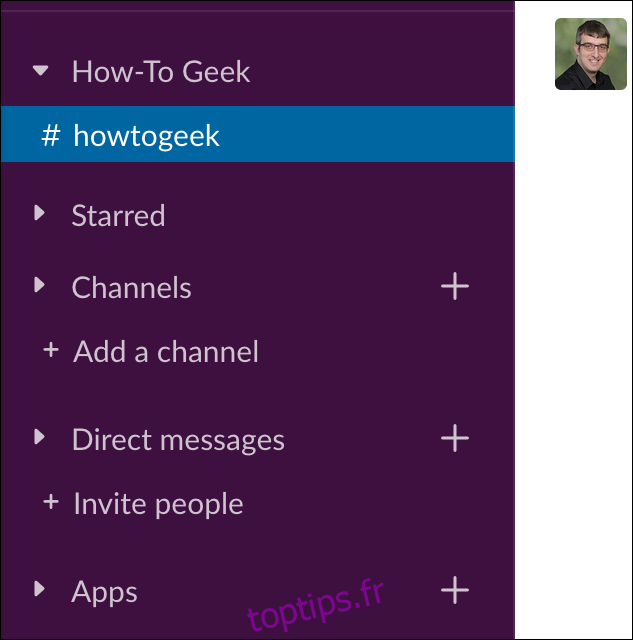
Comment renommer une section Slack
Si jamais vous avez besoin de changer le nom d’une section, renommer le groupe ne prend que quelques secondes.
Commencez par ouvrir l’espace de travail Slack qui comprend la section que vous souhaitez renommer. Passez le curseur de votre souris sur le titre de la section, puis cliquez sur l’icône d’options à trois points.
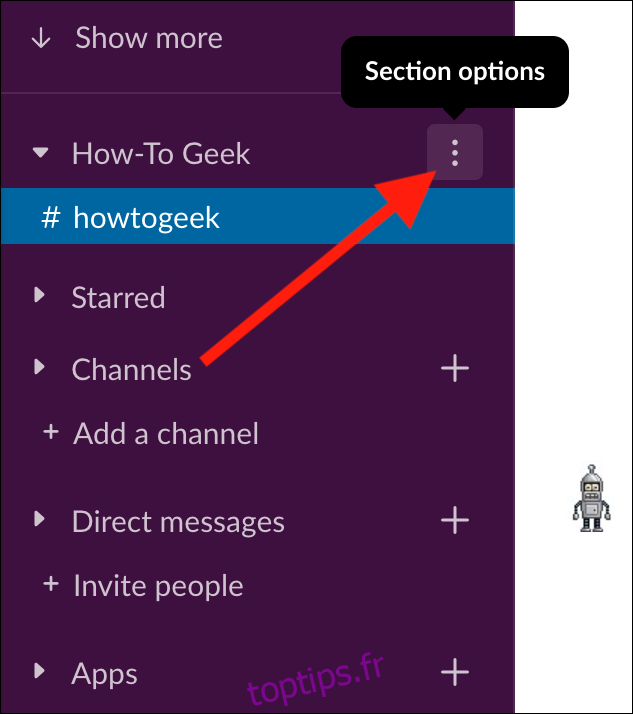
Ensuite, sélectionnez le bouton «Renommer» en haut du menu contextuel.
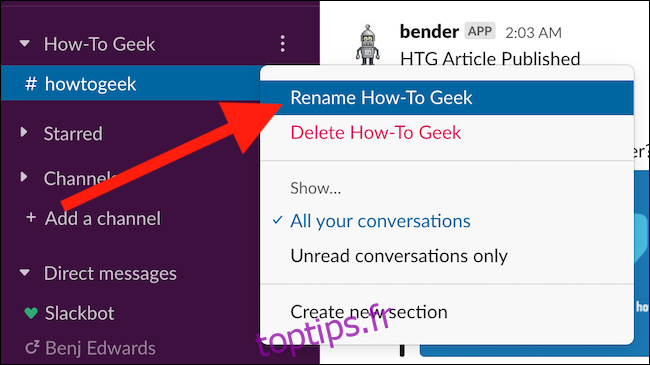
Enfin, renommez votre section puis cliquez sur le bouton «Enregistrer».
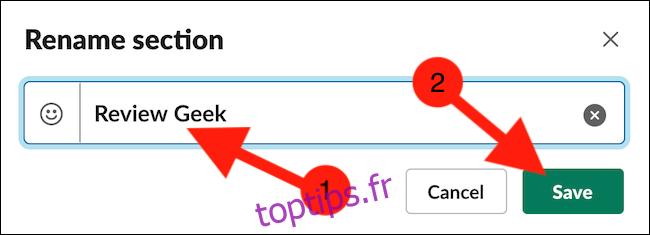
Comment supprimer une section Slack
Supprimer une section inutilisée est plus simple que d’en créer une. Commencez par ouvrir votre espace de travail Slack, survolez la section que vous souhaitez supprimer, puis cliquez sur l’icône d’options à trois points correspondante.
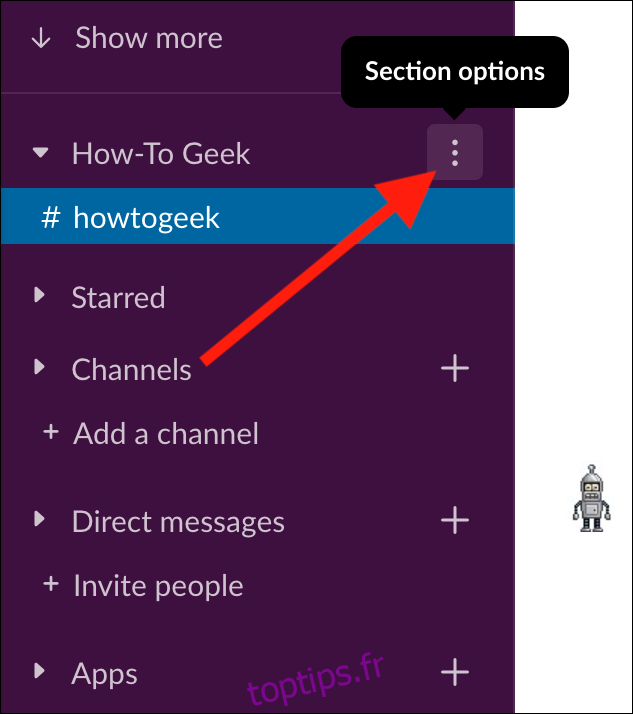
Ensuite, sélectionnez l’option «Supprimer» dans le menu contextuel.
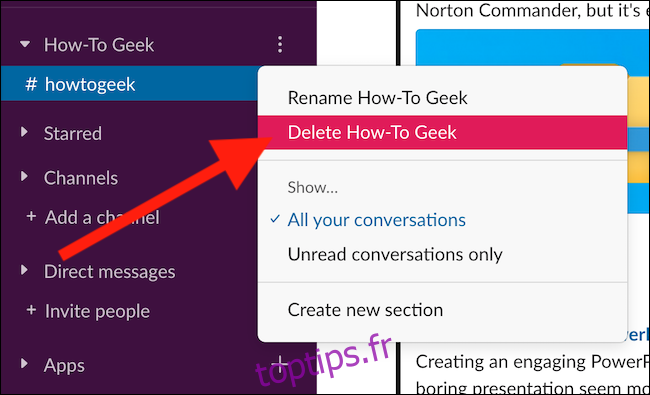
Enfin, cliquez sur le bouton «Supprimer». Ne vous inquiétez pas, la suppression de la section ne supprimera définitivement aucune conversation ni ne vous expulsera d’aucune chaîne. Tous les canaux de la section supprimée seront automatiquement replacés dans les sections par défaut.